チュートリアル

ジオメトリ ビジュアライザ
このビデオはカラービジュアライザについて紹介します。カラービジュアライザにより、ポリゴントポロジ (topology) 内の四角、三角、 Nゴンを認識、必要であれば修正を行う手助けをします。まず、 Visualizer ボタンをクリック、Color ビジュアライザを作成、Color Type を Polygon Vertex Count にします。それぞれの色は多角形の種類を示し、三角が黄色、四角が青、Nゴンが赤ですが、変更も可能です。エッジを追加してサーフェストポロジを変更すれば、カラービジュアライザが自動的に更新されます。
0:05:00

OpenGL ディスプレイスメントマッピング表示
このビデオは Houdini ビューポートでの OpenGL によるディスプレイスメントマッピング表示を紹介します。Principled シェーダを平面にアサインし、Houdini に同梱されているテクスチャを使用してテクスチャによるディスプレイスメントを3D ビューで確認します。オフセットとスケールを調整して、求める見た目に近づけ、ディスプレイオプションウィンドウ内のEffects タブ以下の Displacement Level の値により表示精度を調整します。
0:05:00

PolyBridge ツール
このビデオでは PolyBridge ツールを利用してリム スポークを作成します。ポリゴン面を正しい順番で選択し (間違えても再選択は簡単です)、内側から外側に向かって元と先を決定し、Destination/Divide Into を "Individual Elements" に変更、ブリッジされたジオメトリの様子を確認します。Destination Magnitude, Spine Shape, Thickness Ramp など、他にも様々な設定があります。
0:05:00

PolyBevel ツール
このビデオは PolyBevelツールとそのコントロールオプションを紹介します。PolyBevel は、ジオメトリ全体に対しても、または事前に定義した選択グループ (グループに含めるコンポーネントを選択、ビューポート内で TAB->Group)に対しても適用可能です。これが完了したら、オフセット (一定距離または一定幅)、フィレットシェイプ (Solid/Crease/Chamfer/Round/Profile)、分割数、頂点分割などのオプションにより結果をコントロールします。元になっている選択がエッジか、または面かで、設定が同じであっても、結果は異なります。さまざま設定を試してみましょう!
0:05:00

ポイントベベル
PolyBevel を使ってポイントに対してベベルを実行することで、カーブ上ではフィレット (fillet) 、ジオメトリ上では 面取り (chamfer) の結果を得ることが出来ます。この機能は、プロダクションビルド 15.5.565 以降に実装されているので、これ以降のビルドを使っていることをご確認ください。
0:07:00
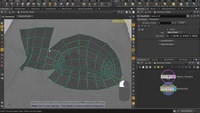
TopoBuild | ビルド / スプリット / ブラシ / スムース
このビデオは、TopoBuild ツール内の4つのモード(ビルド、分割、ブラシ、スムース)を紹介します。
TopoBuild は、デフォルトでは、ビルドモードで開始します。このモードでは、ガイドポイントを元にポリゴンを作成していきます。
ビルドモードでは、追加のオプションがあり、選択範囲をまっすぐにしたり、エッジに沿って均等に配置したり、選択範囲を真円状に変換したりすることもできます。
スプリットモードでは、エッジ上にポイントを追加したり、手動で分割したり、Shiftキーを押しながらエッジループを追加したりすることができます。
ブラシモードでは、ブラシのサイズに応じた低解像度ジオメトリの領域を、高解像度のテンプレートサーフェスに「シュリンクラップ」させた状態で移動できます。
これは、ポイント/エッジ/フェースを個別に選択して移動/編集するのではなく、おおまかな領域を編集したい場合などに理想的です。
スムーズモードは、境界線のエッジをロックし固定しつつ、内部ジオメトリのポイント配置をリラックスさせてます。
0:05:00

PolySplit ツール
PolySplit ツールを使うことで、ポリゴンサーフェス上にエッジを描いて自由に分割することが出来ます。このツールには、描いたカーブを常に閉じたカーブにするための Close Path オプションや、出力結果を常に4角形にするために補助エッジを自動的に追加する Quad Autocompletion オプションなどがあります。
マウスホイールによるスクロールで分割のガイド表示したり、分割数を変更したり、分割の比率、例えばエッジの中間点など、変更したりすることも可能です。
0:05:00

Editによる直線化
ここでは Houdini の Edit SOP を使ったジオメトリの直線化と等間隔化の方法を紹介します。部分的なエッジループを複数選択し、Tキーを押した後に RMB->"Straighten selection" または SHIFT+S ホットキーで実行します。または、エッジを複数選択後、Tキーを押した後に RMB->"Evenly space selection" または SHIFT+E ホットキーで実行します。
0:05:00

Editによる円形
Edit SOP に選択した形状を等分した真円 (または選択ジオメトリから最も真円に近い形状) に変換する機能が追加されました。ポイント、エッジ、面のいずれかで選択し、T キーを押してRMB->"Make Circle" または SHIFT+C ホットキーで実行します。
0:05:00

エッジループ
このビデオでは、Houdini の Edit Loop ツールを紹介します。エッジループを複数挿入しますが、それよりも、分割数を決めるエッジスナップの有効化 (例えばエッジの中心の割り出し、またはエッジをスプリットする際の分割数)、そしてループ数と割合による配置などエッジループ同様のコントロールなどがあります。
0:05:00

VR レンズカメラ
Houdini の VR カメラにより、異なるデバイスでサポートされている様々なプロジェクションフォーマットに対応したシーンの出力が可能です。プロジェクションタイプを Latlong、通常の遠近法、NVIDIA または 3x2 の Cube Map と選択でき、またレイアウトも「左/右」 または「左上/右下」と選択可能です。
さらに選択したプロジェクションの種類によっては、眼間隔、目と首の距離、視野角、クリッピングなどの調整が可能です。
0:05:00

Triplanar Project VOP
このビデオでは、Houdini の UV Triplanar Project VOP を紹介します。 UV Triplanar Project VOP は、どんなサーフェスに対しても UV セットを自分で作成することなしに、3枚の選択した画像をテクスチャマップすることを可能にします (このVOP が自動生成します)。各軸ごとの投影に対して、Mask Sharpness (追加の Separate Axis Controls あり)、角度とスケールなどを使って、各画像が投影される際のブレンドの度合い、向き、大きさなどを調整可能です。
0:05:00

Curvature VOP
このビデオは Houdini の Curvature VOP について紹介します。Curvature VOP は、ジオメトリのサーフェスのハイライト部分や凹凸部分を見つけ、その部分にコントロールを与えます。これを利用してプロシージャルノイズをギア形状に与え、同じノイズを元にディスプレイスメントを生成します。これをするにあたり、Principled Shader、Layer Mix、そして Brushed Metal Shader を組合せ、Curvature VOP が二つのシェーダ間のマスクとなってブレンドするようにしています。
0:05:00
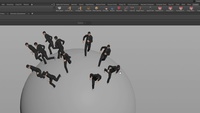
Crowds 15.5 | ワークフローアップデート
このビデオでは、Houdini 15.5 で更新された群衆ワークフローを紹介します。はじめに Mocap Biped 3 キャラクタを元にアニメーションクリップを2つベイクし、群衆としてシーンに増殖、密度をペイントすることでエージェントの配置を設定、球体上を歩くように Enable Terrain Project を Up Attributeで指定、そして Adjust Up Vector オプションを Set to Terrain Normal に設定します。
0:07:17

Houdini Crowd Agent | FBX 読み込み
このレッスンは、.fbx キャラクタファイルを読み込みクリップとして使用する方法を紹介します。このキャラクタを元に群衆を作成、均一な群衆をクリップ開始時間のオフセットとキャラクタサイズのスケールを調整し、群衆にランダム性を追加することができます。
0:03:25

融解オブジェクト
このビデオは Houdini の Viscous Fluids (粘性流体) シェルフ セット内の Melt Object (融解オブジェクト) ツールを紹介します。豚の頭をスパイク上に落下させ、地面にたまるようにします。Melt Object ツールを利用して、豚の頭を FLIP 流体オブジェクトに変換します。
スパイク状の静的オブジェクトと正しく衝突するように、コリジョンガイドをオンにして、シミュレーションで実際に使われる衝突形状を表示し、Uniform Division を調整して実際の形状に近づけていきます。
0:05:00